Bu değerlendirme yazılarımı yazmaya başladığımda "Bu yılı bitirdik mi şimdi?" sorusunu kendime soruyorum. Henüz bitirmedik ama az...

Herkese merhaba,
Günümüzde robotik setler içerisinde en popüler olan kuşkusuz Lego’nun ileri seviye seti olan Mindstorms Ev3! Üzerine yarışmalar hazırlanıp dünyanın büyük robotik turnuva organizasyonlarına sahip bu sete sahip olmak biraz tuzlu. Temel set ve parçaları da pahalı olunca her eve bu seti alabilmek mümkün olmuyor. Seti satın almadan kullanmak da mümkün olmuyor. Çünkü elinizde program var ama hazırladığınız kodların nasıl çalıştığını somut olarak göremiyorsunuz.

Bu durumun biraz olsun ötesine geçebilmek adına sizlere online ortamda da kısmen kullanabilmenize olanak sağlayan bir platformu tanıtacağım. Microsoft’un Make & Code ürünü farklı programlama araçlarıyla kullanılabildiği gibi Mindstroms ev3 için de destek vermektedir. Bknz.
MINDSTORMS Eğitim için MakeCode ile Kodlama EV3 tamamen bir web tarayıcısında yapılır, böylece öğrenciler ve öğretmenler, USB portu ve internet bağlantısı olan herhangi bir cihaz veya platformda kendi yaratımları için programlar oluşturabilir. İndirecek veya kurulacak yazılım da yok!
https://www.microsoft.com/en-us/makecode/get-started?activetab=pivot1:primaryr5
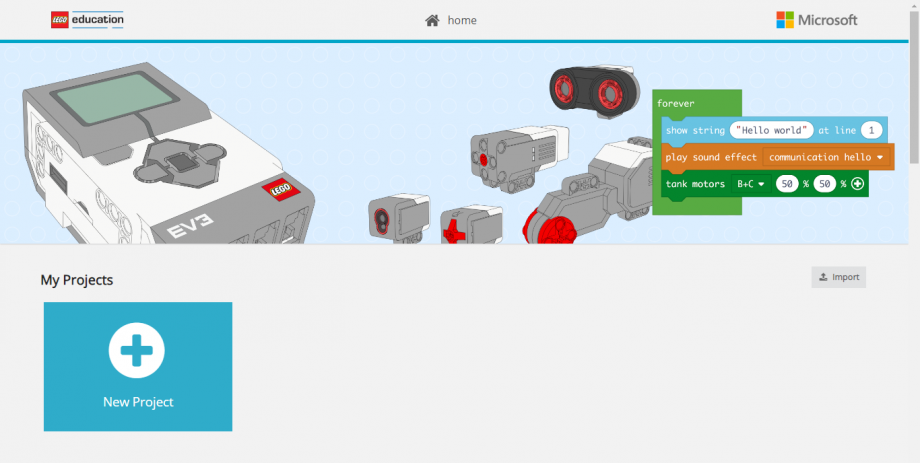
Web tarayıcınızda https://makecode.mindstorms.com/ adresine girerek işe başlayabilirsiz. Kayıt olmanıza gerek kalmadan hazırlayacağınız uygulamaları simüle edebilir, indirebilir, topluluğa açık hale getirebilirsiniz.
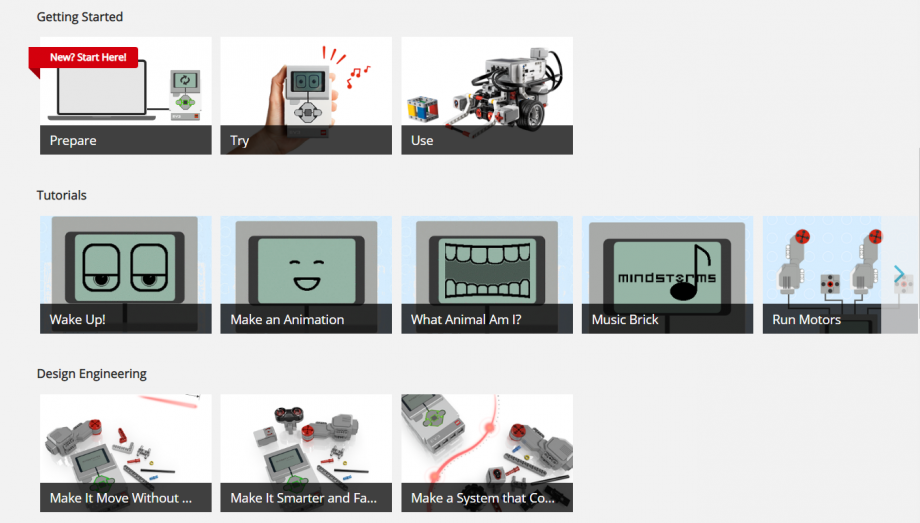
Web sayfasının tamamına bir göz atmanızı isterim. Sayfanın altında incelemeniz için güzel örnekler hazırlanmış. Dilerseniz bir örneğe tıklayıp inceleyebilir veya yeni bir örnek çalışma sayfası açabilirsiniz. My Project kısmına gelip New Project diyorum.

Çalışma sayfası açıldıktan sonra blokları kullanmaya başlayabilirsiniz. Sol tarafta canlı simülasyon bulunmaktadır. Orta kısımda kullanılacak bloklar ve sağ tarafta büyük bir alana sahip olan kodlama alanı bulunmaktadır.
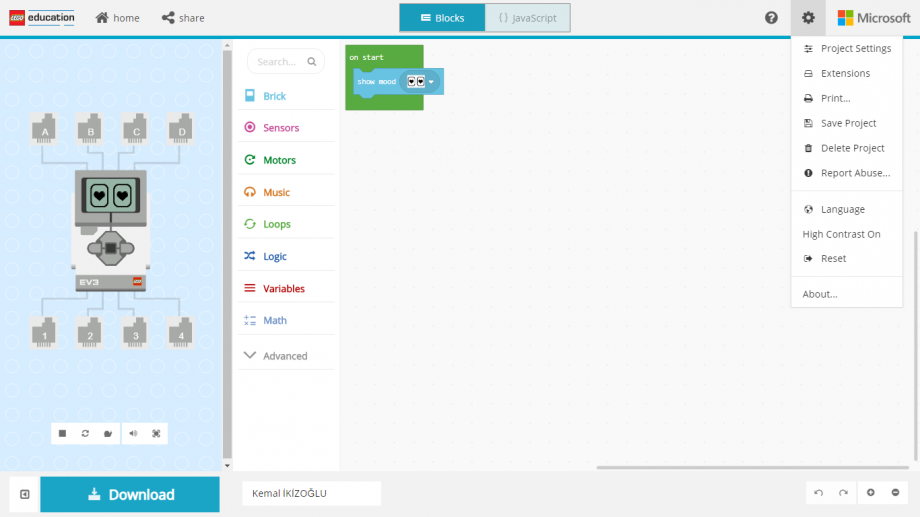
Örnek bir çalışma yapmak adına menü içerisinde Brick butonuna tıklıyorum. Karşıma brick ile ilgili bloklar açılıyor. Screen başlığı altından Show Moods bloğunu alıyorum. Bloğu aldıktan sonra üzerine tıklayıp ifadeyi değiştirebiliyorsunuz. Seçimlerinizi tamamladıktan sonra sol tarafta bloğunuzun çalıştığını göreceksiniz. Simülasyon için, durdurup yeniden başlatabilirsiniz. Yavaş – hızlı gösterim yaptırabilir, tam ekran yaparak ekran boyutunu değiştirebilirsiniz. Ayarlar butonuna tıklayıp projeye dair diğer ayarlarınızı yapabilirsiniz.
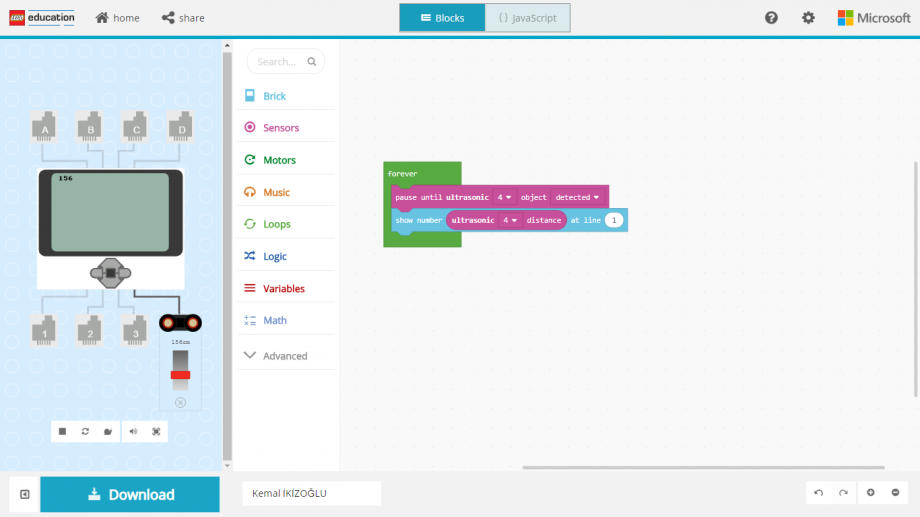
Ultrasonik sensör kullanarak hazırladığım örnekte sensör değeri değiştikçe ekranda sensörün değeri görüntülenmekte. Her değişiklik sonrası anlık güncellenmektedir. Hadi siz de deneyin! =)
Bir sonraki yazımda görüşmek dileğiyle..
Son Yorumlar..